OpenOffice.org是一套自由開放的辦公室軟體,可以自由合法的免費下載使用。雖然免費,但是軟體功能在許多網路上軟體工程師的義務協助下,比起商業軟體微軟公司的Office2003/2007系列辦公室軟體,一點都不遜色。
本文要介紹的impress正是OpenOffice.org軟體下的簡報製作軟體。
要開啟impress簡報製作軟體,有三種方式:
一、從桌面圖示中開啟。如下圖:
二、從[開始/所有程式]中開啟。步驟如下圖:

由[桌面圖示]及[開始/所有程式]中開啟,都會進入下面視窗,這時再點選[簡報]鈕,即可進入impress簡報製作軟體。

三、也是從[開始/所有程式]中開啟。步驟如下圖:
直接點選OpenOffice.org Impress即可進入impress簡報製作軟體。
剛進入impress簡報製作軟體時,會出現下面[簡報精靈]視窗:
如果是開新簡報,請在點選[空白簡報]後按[繼續]鈕。
本視窗目的是讓我們選擇簡報背景及列印媒體。
我們先不更改(因為以後還可以再改變),點選[螢幕]後按[繼續]鈕。
本視窗目的是讓我們選擇簡報播放的效果,我們也先不更改(因為以後還可以再改變)。
最後點選[完成]鈕,即進入主程式。(其實,如果依預設值不變,只要在[簡報精靈]的第一個視窗中點選[完成]鈕即可。)
這就是impress簡報製作軟體的編輯畫面。
如果要開啟已經編輯過的簡報檔,請點選[開啟一個現存的簡報]。
再點選[開啟舊檔],進入[開啟]視窗。
在[開啟]視窗中選取想要的檔案。
最後點選[完成]鈕,即進入主程式。
到這裡,你會發現,其實OpenOffice.org impress的操作模式和一般軟體的操作方式一樣的容易,所以只要大家花個幾分鐘去適應一下,就能很輕易的上手,不是嗎?


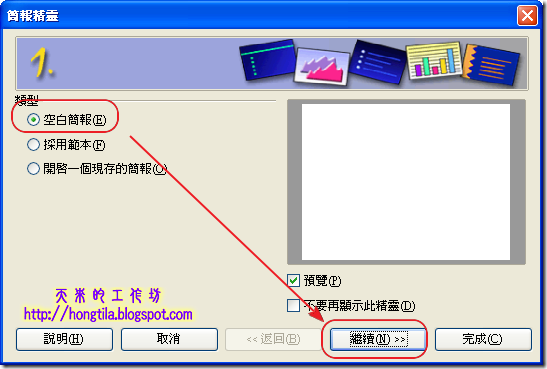



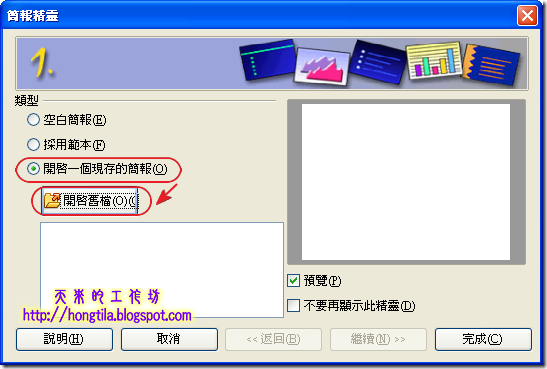

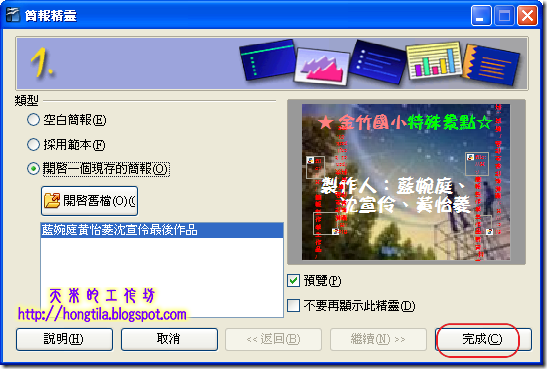

沒有留言:
張貼留言
竭誠歡迎迴響,但:
一、請針對主題;
二、請保持網路禮節;
三、請勿讓人感覺像是 Spam;
四、請注意:匿名回應可能會被刪除。回應時至少請選擇「名稱/網址」身份,只需填寫名稱即可(網址留白無妨)。感謝。